
Windows 10 este mai mult decât o actualizare a Windows 8. Acesta include un număr mare de schimbări mari, de exemplu, integrarea cu Cortana, revenirea meniului Start, adăugarea de noi capabilități de jocuri. Multe subtilități au apărut în reglarea performanțelor sistemului de operare. Cunoscându-le, puteți accelera foarte mult lucrarea axei.
Am colectat cele 7 trucuri și hack-uri cele mai utile pentru Windows 10. Să vedem care sunt sfaturile noastre ușor și obișnuite, dar poate că cineva va deschide ceva nou. În orice caz, aceasta este baza optimizării. În plus, nu este nevoie de mult timp și costuri.
Amintiți-vă combinația de taste Windows
Combinația de taste este cea mai ușoară cale de optimizare a sistemului de operare. După ce ați învățat comanda rapidă de la tastatură, veți crește viteza cu Windows cu un ordin de mărime. Este mult mai convenabil să apăsați două taste de pe tastatură decât să faceți clic lung pe meniu și submeniu, trecând de la o fereastră la alta.
Win + A - porniți centrul de notificare. Se deschide în partea dreaptă a ecranului și dispare automat. Meniul este împărțit în două zone. În partea de sus este o listă de notificări. În partea de jos - panouri de acțiune rapidă care conțin legături, cu care puteți accesa rapid unele opțiuni și setări.
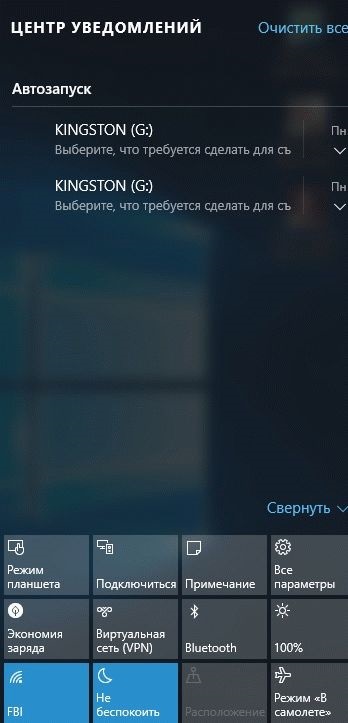
Win + I - începeți setările. Meniul de setări din Windows 10 este proiectat să înlocuiască "Panoul de control". Este mai convenabil de utilizat, mai ales dacă aveți un dispozitiv cu ecran tactil.
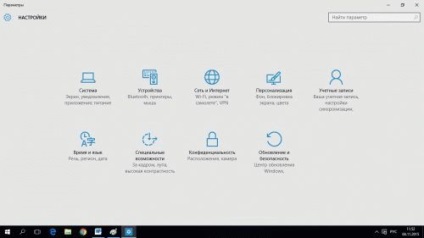
Din păcate, unele funcții lipsesc. Cu toate acestea, dezvoltatorii au păstrat capacitatea de a lansa clasic "Panoul de control". Pentru a porni, faceți clic pe "Căutare" (sau mutați indicatorul mouse-ului în colțul din dreapta sus al ecranului, apoi în jos și faceți clic pe "Căutare"). În fereastra deschisă introduceți fraza de căutare "Panou de control" și faceți clic pe aplicația găsită.
Win + X - meniu contextual avansat al utilizatorului. În Windows 7, când apăsați această combinație de taste, se deschide "Windows Mobility Center". Începând cu Windows 8, este lansat meniul contextual extins al utilizatorului. Acesta include acces la toate funcțiile avansate ale Windows, inclusiv centrul de mobilitate. Aici merită menționat faptul că acest meniu este cel mai adesea folosit de utilizatori experimentați și de profesioniștii IT.
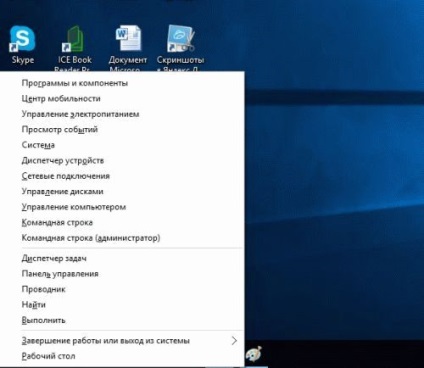
Aici puteți găsi toate serviciile și meniurile principale necesare pentru configurarea computerului.
Extinde durata de viață a bateriei
Setările aplicației conțin mai multe funcții noi, inclusiv economisirea bateriei. În timp ce această caracteristică se limitează la activitatea de fundal, care nu conține un potențial mare, permite creșterea ciclului de viață al bateriei, dar nu există un efect mare din utilizarea funcției.
Apăsați Win + I pentru a porni meniul de setări, apoi sistemul -> salvați bateria -> salvați bateria. Verificați caseta dacă nu este necesar "Activați automat economia bateriei la nivelul bateriei de mai jos:" și deplasați cursorul pentru a seta procentajul dorit la care va fi activată această funcție.
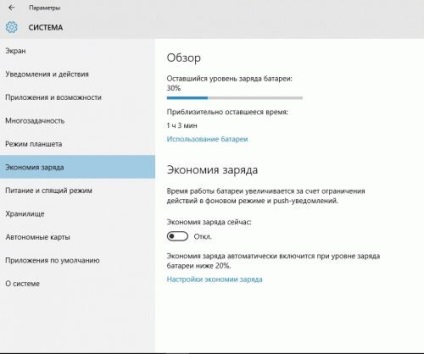
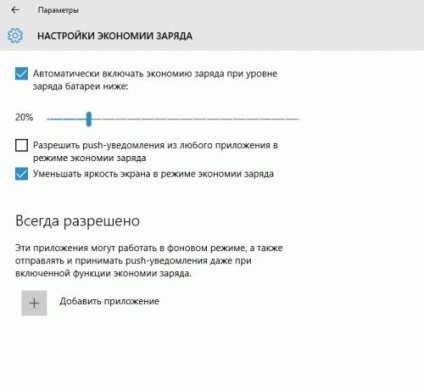
Revenind la un nivel de meniu în sus sau apăsând Win + I din nou pentru a porni meniul setărilor parametrilor, apoi sistemul -> salva încărcarea, selectați elementul de meniu "Utilizarea bateriei". Aici puteți verifica ce resurse și procese utilizează bateria și dezactivați aplicațiile inutile. Dezactivând aplicațiile inutile, puteți extinde semnificativ durata de viață a bateriei dispozitivului.
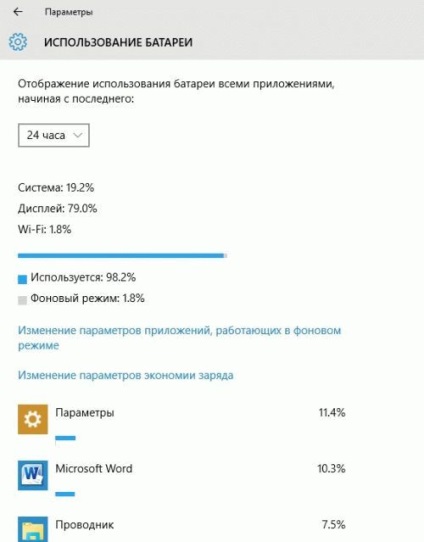
Accelerați lansarea aplicației la momentul încărcării
În Windows 8, pentru prima dată, a existat o comandă care modifica încărcarea sistemului de operare în sine. Politica sa este că sistemul de operare însuși trebuie să pornească mai întâi, iar aplicațiile sunt descărcate. Această tendință a fost menținută în Windows 10. Dacă sunteți deranjat de aplicațiile care sunt încărcate cu sistemul în cazul în care sistemul în sine este încărcat atât de mult încât nu poți doar torni un ceai, dar, de asemenea, pentru a pregăti sandwich-uri, propun să folosească această funcție și oprit de întârziere la pornire.
Rulați meniul "Run". Pentru aceasta, apăsați combinația de taste Win + R și introduceți comanda pentru a rula registrul - regedit. Apăsați intrarea sau OK.
Deschideți sucursala de registru "Serializați":
Creați un nou parametru DWORD și dați-i numele "StartupDelayInMSec" cu o valoare de 0.
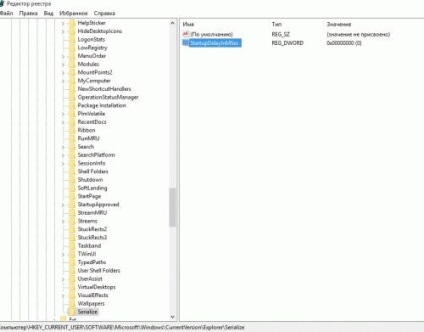
Dacă nu găsiți secțiunea "Serializați", creați-o și creați un parametru DWORD în interiorul acesteia.
Dacă acest parametru există deja, verificați valoarea. Schimbați la 0, închideți registrul și reporniți-l.
Dacă observați că Windows se încarcă încă, experimentați. Modificați valoarea la 1 sau 2.
Pentru a restabili setările implicite, ștergeți pur și simplu această setare.
Dezactivați bara de căutare
O nouă bară de căutare, hardwired la Cortana, ocupă o mulțime de spațiu în bara de activități Windows. Dacă nu utilizați adesea bara de căutare și doriți să eliberați spațiu pentru altceva, iată un mod ușor de a face acest lucru.
Faceți clic dreapta pe bara de activități și selectați "Căutare" -> "Afișați pictograma de căutare". Comanda rapidă de căutare va înlocui zona de căutare. Selectând "Ascuns", eliminați complet bara de căutare din bara de activități. În acest caz, căutarea poate fi pornită din meniul "Start".
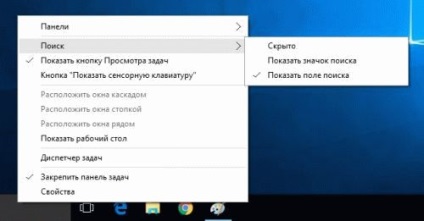
Avem noi opțiuni de linie de comandă
În Windows 10, sunt adăugate unele îmbunătățiri "târzii" la linia de comandă. Apelați-le "restante" înseamnă că aceste caracteristici ar putea fi incluse în versiunile anterioare ale sistemului de operare. În cele din urmă, au apărut numai aici. De exemplu, a fost posibilă redimensionarea orizontală a ferestrei ferestrei de comandă, mutarea liniei, adăugarea suportului pentru cheile fierbinți, copierea, lipirea, etc.
Deschideți meniul "Run". Pentru aceasta, apăsați "Win + R" și tastați "cmd". Faceți clic pe OK. Se deschide o fereastră de comandă cu textul obișnuit pentru alb pe un fundal negru. Faceți clic dreapta pe titlu și selectați Proprietăți. Verificați dacă semnul de bifare este bifat la "Utilizați versiunea anterioară a consolei". Dacă nu, debifați caseta și reporniți computerul.
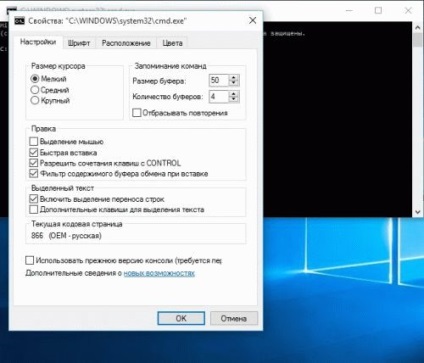
În noul meniu, puteți activa / dezactiva editarea, evidențierea și așa mai departe.
Ei bine, asta e tot. Sperăm că, urmând instrucțiunile noastre, ați reușit să accelerați funcționarea sistemului dvs. de operare.
Trimiteți-le prietenilor: